Google Fotos: een back-up maken van uw fotos in hoge kwaliteit

Leer hoe je de kwaliteit van je foto

Toen Google aankondigde dat Google Foto's vanaf juni van dit jaar niet gratis zou zijn, waren velen geschokt. Je dacht waarschijnlijk dat het nog vele jaren gratis zou zijn. Maar daar komt een einde aan zodra juni komt. Alle afbeeldingen en video's die je vóór juni uploadt, tellen niet mee voor de limiet. Maar als je al je inhoud daar hebt, heb je misschien geen andere keuze dan te kiezen uit de plannen die Google Foto's te bieden heeft.
Als je weigert te betalen en Google wilt straffen door ergens anders heen te gaan met je video's en foto's, moet je je inhoud downloaden. In deze handleiding ziet u hoe gemakkelijk het is om uw foto's en video's te verzamelen en een ander alternatief te gebruiken.
Als u al uw Google Foto's-inhoud wilt downloaden, moet u naar Google Takeout gaan . U moet inloggen op uw Google-account en als u eenmaal bent ingelogd, zoekt u naar de optie Alles deselecteren en klikt u erop. Het moet in de buurt van de top zijn.
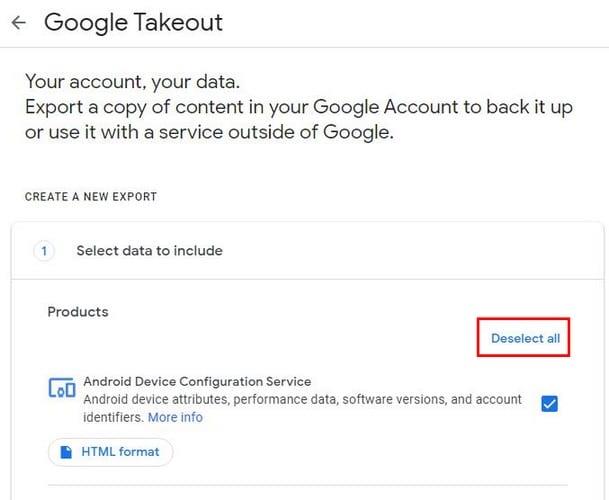
Wanneer alle geselecteerde items zijn verwijderd, scrolt u naar beneden en zoekt u naar de Google Foto's-opties en vinkt u het vakje aan de rechterkant aan, zodat het is geselecteerd. Als u op de optie Meerdere indelingen klikt, ziet u de indelingen waarin uw inhoud wordt gedownload. De optie Alle foto's inbegrepen geeft u de mogelijkheid om te kiezen wat u wilt downloaden.
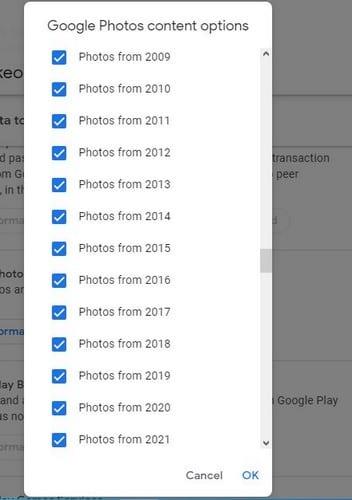
Alle vakjes worden aangevinkt wanneer u deze optie opent, dus al uw inhoud wordt gedownload. Als je een jaar of map ziet die je niet in de download wilt opnemen, zorg er dan voor dat je het selectievakje aan de rechterkant van de optie uitschakelt. Zodra alle juiste opties zijn geselecteerd, klikt u rechtsonder op de optie OK om verder te gaan. Blader vervolgens helemaal naar beneden en klik op de blauwe knop Volgende stap.
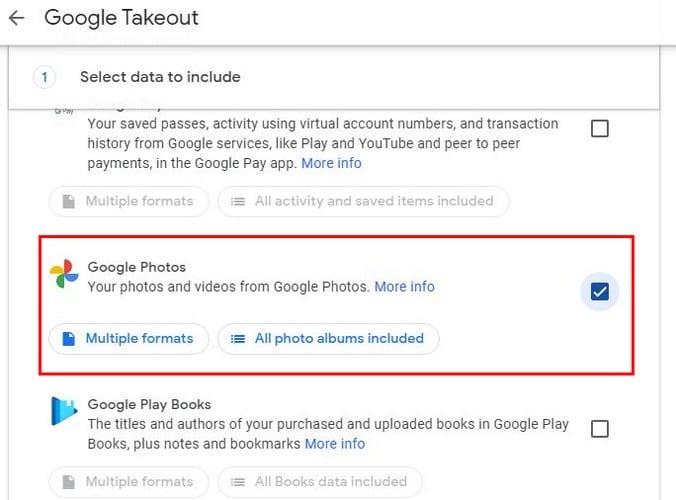
In de volgende stap moet u een aantal beslissingen nemen. U moet bijvoorbeeld kiezen hoe u wilt dat uw inhoud wordt geleverd. U kunt kiezen uit:
Er is ook een optie voor hoe vaak u uw Google Foto's-inhoud wilt downloaden. U kunt kiezen uit:
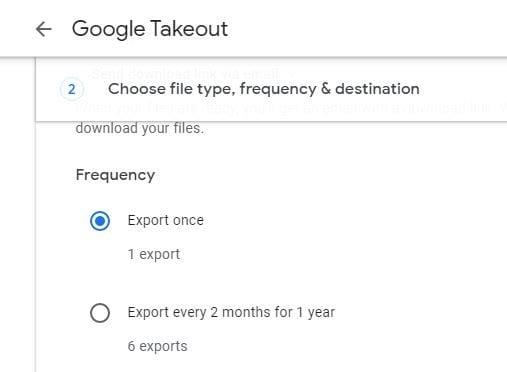
De laatste twee beslissingen hebben te maken met de bestandsgrootte en het type. U kunt kiezen uit:
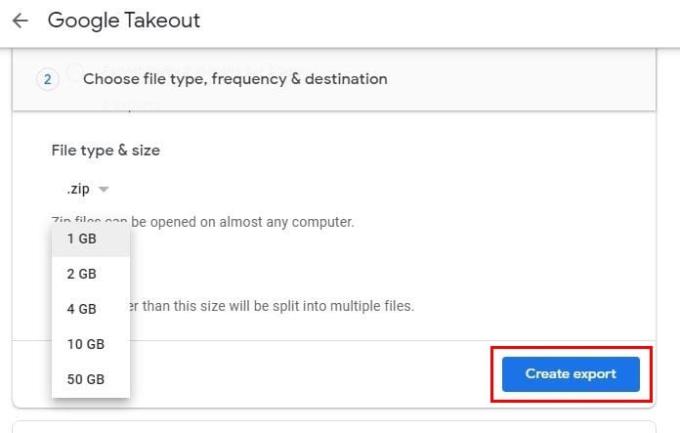
Wanneer u op de knop Export maken klikt, ziet u een bericht van Google waarin staat dat het proces enige tijd in beslag zal nemen. De verwerkingstijd kan variëren van enkele uren tot enkele dagen. Maak je geen zorgen; u hoeft niet zo lang te wachten, aangezien Google u laat weten wanneer uw export klaar is.
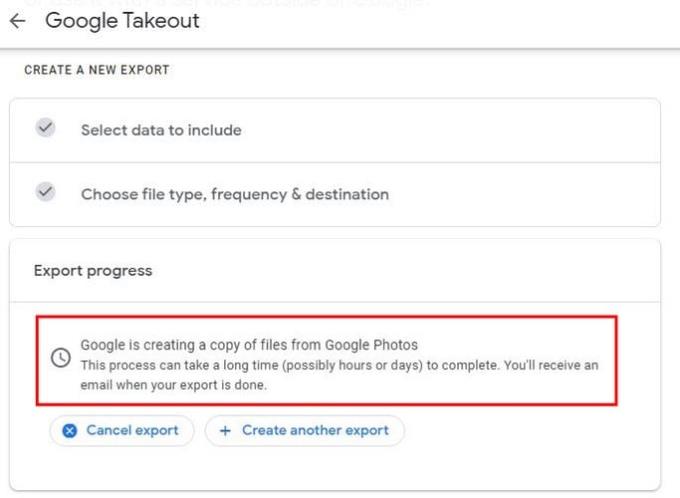
Als u van gedachten verandert, kunt u op de knop Export annuleren klikken. Als je nog een export wilt maken, is daar ook een optie voor. Wanneer de benodigde tijd is verstreken, stuurt Google u een e-mail met de naam Uw Google-gegevens zijn klaar om te downloaden met een blauwe knop Download uw bestanden; u moet erop klikken om naar de pagina te gaan waar u uw inhoud kunt downloaden. Op de volgende pagina zouden uw bestanden automatisch moeten worden gedownload. Als dit niet het geval is, ziet u een downloadknop aan de zijkant om het proces zelf te starten.
Als u er zeker van wilt zijn dat het bestand dat u zojuist heeft gedownload, echt uw Google Foto's-inhoud is, kunt u de bestanden openen vanuit een aangepaste web-app of op de Google Foto's-map klikken om ze afzonderlijk te bekijken. Vanaf dit punt is het aan jou om je nieuw gedownloade bestanden toe te voegen aan het Google Foto's-alternatief dat je hebt gekozen.
Het is altijd een goed idee om een kopie van al uw bestanden te hebben, voor het geval dat. Zelfs als u Google Foto's niet verlaat, is het geen slecht idee om uw bestanden te downloaden om ze ergens anders te bewaren. Hoe dan ook, zoals je kunt zien, is het proces om al je Google Foto's te downloaden gemakkelijk te volgen. Download je omdat je overstapt van Google Foto's of om je bestanden ergens anders als back-up te bewaren? Laat het me weten in de reacties hieronder.
Leer hoe je de kwaliteit van je foto
Raak nooit meer een foto of video kwijt door een back-up van je WhatsApp-media te maken in Google Foto's.
Ontdek de stappen die u moet volgen als u een specifiek contact of huisdier niet in uw Google Photo Memories wilt zien.
Wil je iemand laten denken dat je naar Parijs bent geweest? Bekijk hoe u de locatie van elke foto en video op Google Foto's kunt wijzigen.
Wis permanent ongewenste foto's in Google Foto's door de prullenbak buiten te zetten. Het is niet nodig om 60 dagen te wachten voordat Google dit doet.
Als niet vastgepinde apps en programma
Verwijder opgeslagen informatie uit Firefox Autofill door deze snelle en eenvoudige stappen te volgen voor Windows- en Android-apparaten.
In deze tutorial laten we je zien hoe je een zachte of harde reset uitvoert op de Apple iPod Shuffle.
Er zijn zoveel geweldige apps op Google Play dat je niet anders kunt dan je abonneren. Na een tijdje groeit die lijst, en moet je jouw Google Play-abonnementen beheren.
Rommelen in je zak of portemonnee om de juiste kaart te vinden kan een groot ongemak zijn. In de afgelopen jaren hebben verschillende bedrijven
Wanneer je de Android downloadgeschiedenis verwijdert, help je om meer opslagruimte te creëren, naast andere voordelen. Hier zijn de te volgen stappen.
Deze gids laat je zien hoe je foto
We hebben een beetje tijd doorgebracht met de Galaxy Tab S9 Ultra, en het is de perfecte tablet om te koppelen aan je Windows PC of de Galaxy S23.
Dempen van groepsberichten in Android 11 om meldingen onder controle te houden voor de Berichten-app, WhatsApp en Telegram.
Wissen van de Adresbalk URL geschiedenis op Firefox en houd je sessies privé door deze snelle en eenvoudige stappen te volgen.












